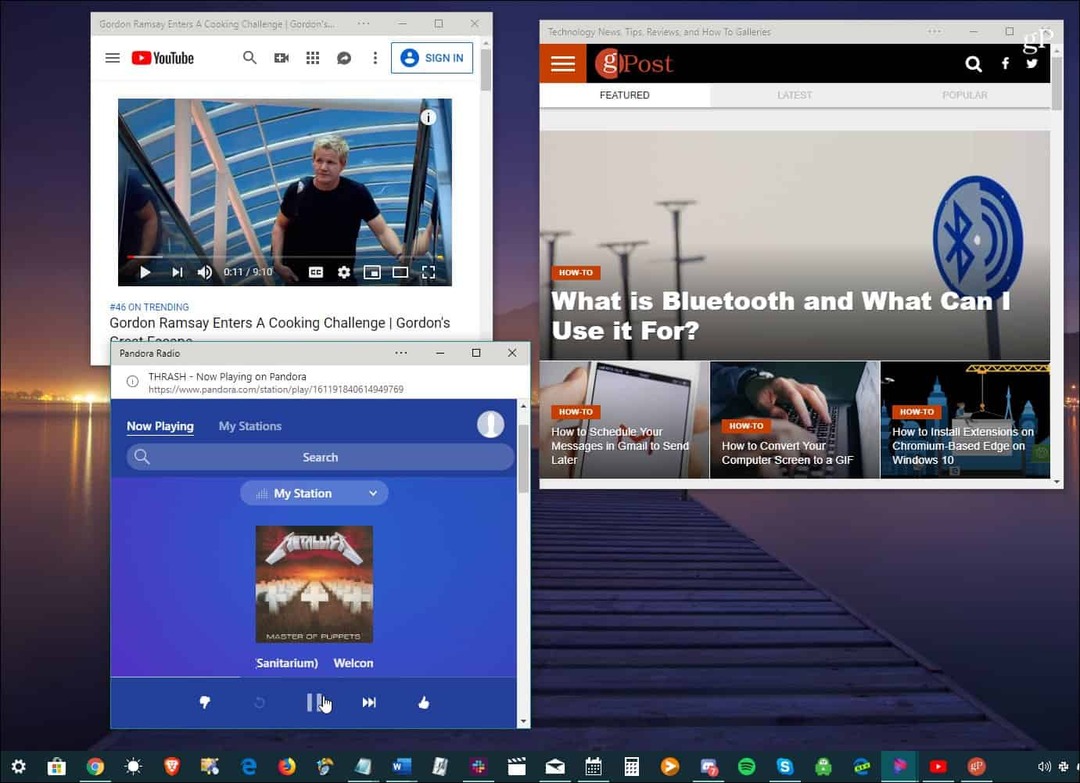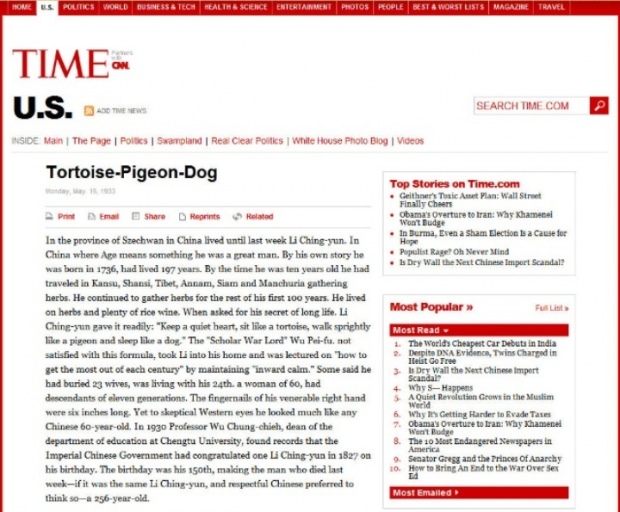יצא לאור

הוספת אימוג'י לטקסט שלך יכולה לעזור לך להעביר משמעות או לחסוך ממך הקלדה. הנה איך להעלות ולהשתמש באימוג'י ב-Mac.
סוף סוף אתה אוזר אומץ לבקש מהמאהב שלך לצאת, אבל אתה מפחד מדי לעשות את זה פנים אל פנים. במקום זאת, אתה לשלוח להם הודעה. אתה מחכה במתח לתשובה, עד שלבסוף היא תגיע, אבל למרבה הצער, זה האימוג'י של הפרצוף הצחוק.
בטח, אתה הרוס, אבל גם יש בך חלק שלא יכול שלא להתפעל מאיך אימוג'י בודד יכול להעביר כל כך הרבה רגשות. אם אתה רוצה להוסיף אימוג'ים לטקסט שלך, בין אם זה כדי לשבור למישהו את הלב, או רק כדי להוסיף את שלך דגל לאומי לשם המשתמש שלך במדיה החברתית, יש דרך מהירה וקלה לעשות זאת אם אתה משתמש שלך מק.
אם אתה רוצה להיות מסוגל להוסיף אימוג'י לטקסט שלך בקלות כמו שאתה עושה בטלפון שלך, הנה איך להשתמש באימוג'י ב-Mac.
מה הם אמוג'י?
אמוג'ים הם פיקטוגרמות שניתן להטמיע בטקסט. כמה מהאימוג'ים הפופולריים ביותר הם ייצוגים של הבעות פנים שהתפתחו מתוך סמלי טקסט כמו :) ו;). אתה יכול להשתמש באימוג'י הבעות הפנים האלה כדי להעביר רגשות בטקסט שלך, כגון הוספת אימוג'י צוחק או בוכה.
עם זאת, אימוג'י מתרחבים הרבה מעבר לסמיילים. יש מספר רב של אימוג'ים שהם ייצוגים חזותיים של כל דבר, מחיות וכלי רכב ועד פריטי מזון ודגלים. כמה אימוג'ים קיבלו משמעויות שאינן קשורות לכוונתם המקורית (אימוג'י חציל, אנחנו מסתכלים עליך כאן). עם זאת, רוב האימוג'ים משמשים כדי להוסיף משמעות נוספת לטקסט או להחיות אותו מעט.
כיצד להעלות אמוג'י ב-Mac באמצעות קיצור מקשים
אם אתה רוצה להוסיף אימוג'י לטקסט שלך, קל לעשות זאת ב-Mac. אתה יכול להעלות במהירות את בוחר האימוג'י באמצעות קיצור מקשים. בוחר האימוג'י זמין מאז OS X 10.9 (Mavericks). גם אם המכשיר שלך קצת יותר ישן, קיצור המקלדת הזה עדיין אמור לעבוד בשבילך.
כדי להשתמש בקיצור מקלדת כדי לפתוח את בורר האימוג'י ב-Mac:
- לחץ בכל אזור שמקבל קלט טקסט, כגון שדה ההודעה של אפליקציית ההודעות, או אפילו בשורת החיפוש של חלון דפדפן.
- הקש על צירוף המקשים של Ctrl+Cmd+רווח.
- ה מציג תווים ייפתח חלון עם מגוון רחב של אימוג'ים.
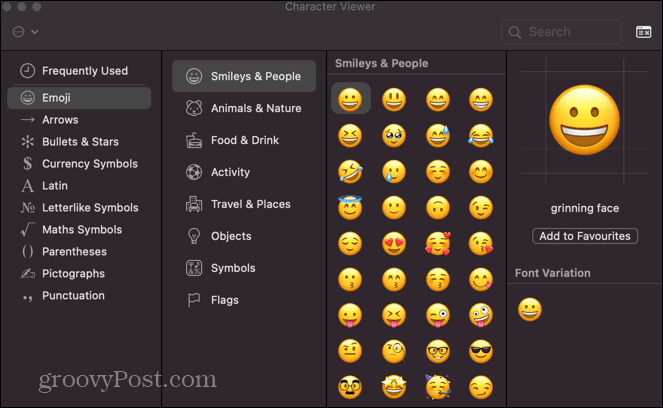
- אתה יכול לבחור אימוג'ים לפי סוג, כגון סמיילים ואנשים אוֹ אוכל שתייה.
- אם אתה מעדיף תצוגה דומה לאייפון שלך, לחץ על אימוג'י וסמלים סמל בפינה השמאלית העליונה של החלון.
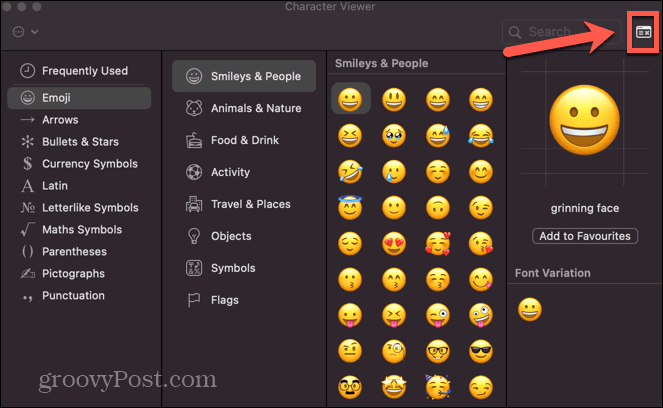
- כעת תוכל לגלול בין כל רשימת האימוג'ים.
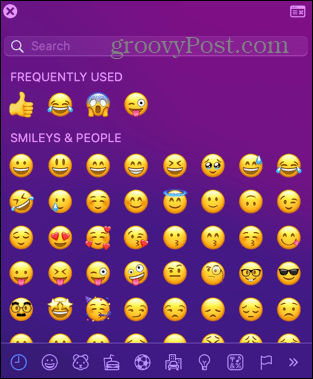
- כדי להוסיף אמוג'י לטקסט שלך, פשוט לחץ עליו בבוחר האמוג'י.
- האימוג'י מתווסף לטקסט שלך.
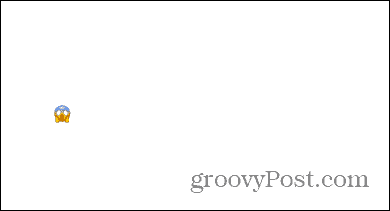
- כשתסיים, תוכל לסגור את חלון בוחר האימוג'י, או להשאיר אותו פתוח כדי להוסיף עוד אמוג'ים לטקסט שלך מתי שתרצה.
כיצד להעלות אמוג'י ב-Mac באמצעות מקש הגלובוס
אם ל-Mac שלך יש א גלוֹבּוּס מקש (אם כן, תמצא אותו בקצה השמאלי של שורת המקשים התחתונה במקלדת שלך) תוכל להשתמש במקש זה כדי לפתוח במהירות גם את בוחר האימוג'י. ייתכן שהמקש יוגדר לשנות את מקור הקלט אם הגדרתם מספר מקלדות, אך ניתן לשנות זאת בהגדרות כך שתמיד יפתח את בוחר האימוג'י.
אם למקלדת שלך אין מקש זה, לא תוכל להשתמש בשיטה זו.
כדי להעלות אימוג'י ב-Mac באמצעות מקש הגלובוס:
- הקש על גלוֹבּוּס מקש ב-Mac שלך (בקצה השמאלי של שורת המקשים התחתונה).
- בוחר האימוג'י אמור להיפתח.
- אם לא, לחץ על תפוח עץ סמל בשורת התפריטים.
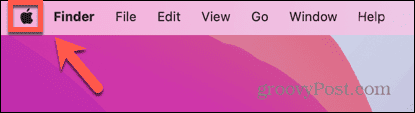
- בחר הגדרות מערכת.
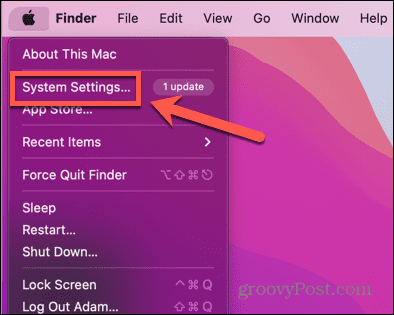
- נְקִישָׁה מקלדת בתפריט השמאלי.
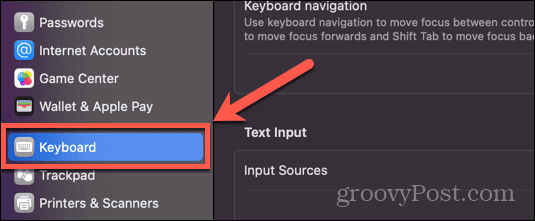
- לחץ על התפריט הנפתח שליד לחץ על מקש גלובוס כדי.
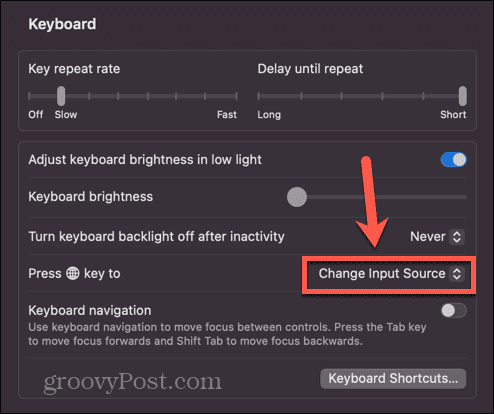
- בחר הצג אימוג'י וסמלים.
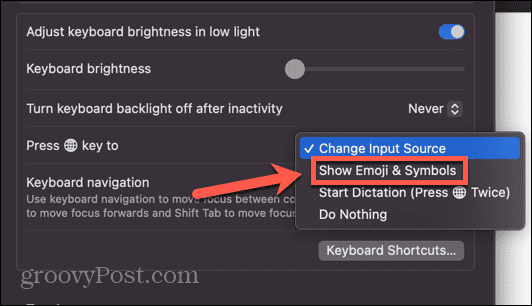
- בוחר האימוג'י אמור להפעיל כעת בכל פעם שאתה לוחץ על גלוֹבּוּס מַפְתֵחַ.
כיצד להוסיף את מציג האימוג'ים והסמלים לשורת התפריטים
אתה יכול גם להוסיף קיצור דרך ל- קֶלֶט תפריט בשורת התפריטים. זה מאפשר לך לפתוח במהירות את אימוג'י וסמלים מציג על ידי לחיצה על הסמל הרלוונטי בשורת התפריטים. השיטה לעשות זאת תהיה תלויה באיזו גרסה של macOS אתה מפעיל.
ב-macOS Ventura או מוקדם יותר
כדי להוסיף את תפריט הקלט לשורת התפריטים ב-macOS Ventura ואילך:
- לחץ על תפוח עץ לוגו בשורת התפריטים.
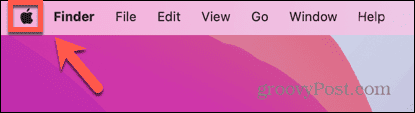
- בחר הגדרות מערכת.
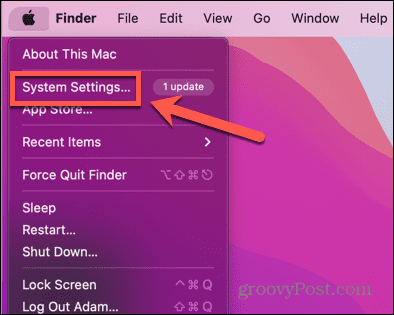
- בתפריט השמאלי, לחץ מקלדת.
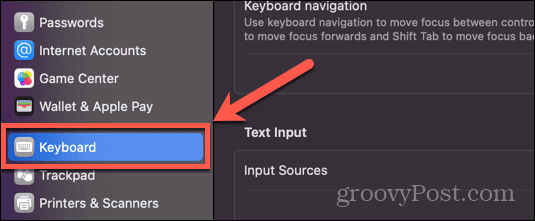
- תַחַת קלט טקסט נְקִישָׁה לַעֲרוֹך.
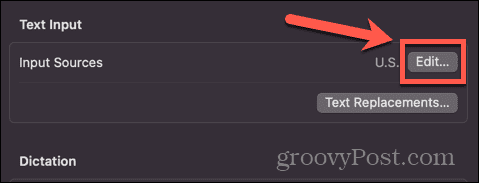
- החלף את הצג תפריט קלט בשורת התפריטים לעבור למצב מופעל.
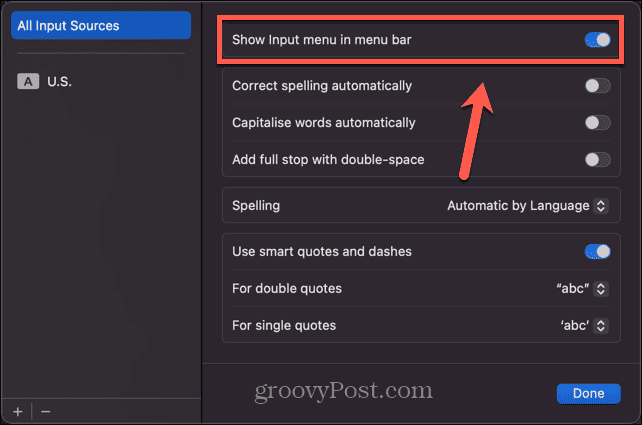
- כדי לפתוח את בוחר האמוג'י, לחץ על תפריט קלט סמל בסרגל הכלים.
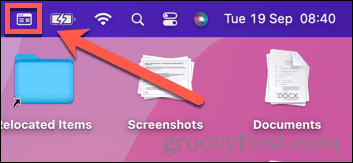
- בחר הצג אמוג'ים וסמלים.

- בוחר האימוג'י ייפתח כעת.
ב-macOS Monterey או מאוחר יותר
כדי להוסיף את תפריט הקלט לשורת התפריטים ב-macOS Monterey או מוקדם יותר:
- לחץ על תפוח עץ סמל בשורת התפריטים.
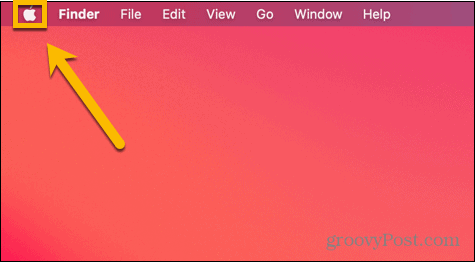
- בחר העדפות מערכת.
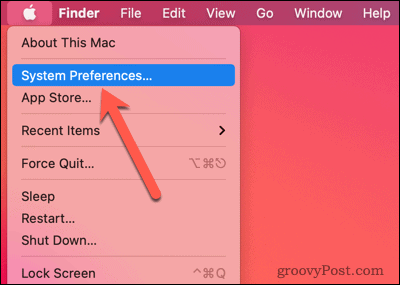
- לחץ על מקלדת סמל.
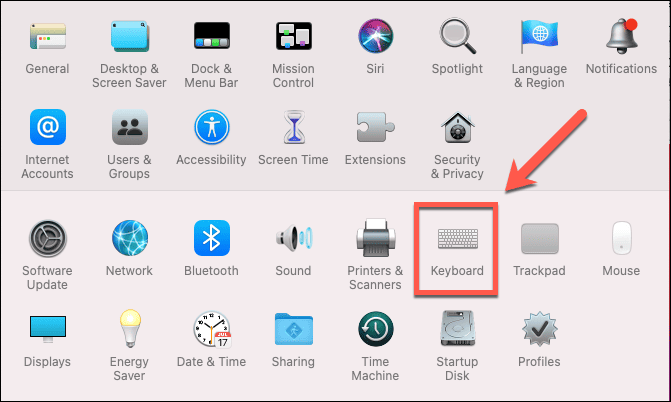
- בחר את מקורות קלט לשונית.
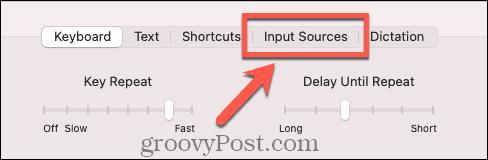
- חשבון הצג תפריט קלט בשורת התפריטים.
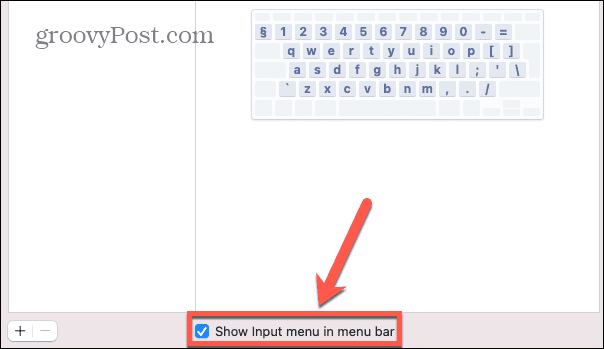
- כדי לפתוח את אימוג'י וסמלים מציג, לחץ על תפריט קלט סמל בסרגל הכלים.
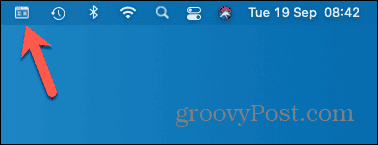
- בחר הצג אימוג'י וסמלים.
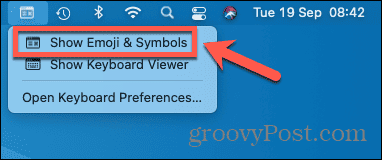
- כעת יופיע בוחר האימוג'י.
שימוש באמוג'י ב-Mac שלך
למידה כיצד להעלות ולהשתמש באימוג'י ב-Mac מאפשרת לך להוסיף אמוג'ים לכל טקסט שאתה יוצר ב-Mac שלך. אתה יכול להוסיף אימוג'י להודעות שלך, למסמכי Word, או כמעט בכל מקום אחר שבו אתה יכול להזין טקסט. האימוג'ים האלה יכולים להוסיף צבע להודעות שלך. הם יכולים גם לספק דרך מהירה להעביר רעיון מבלי להקליד טקסט.
העובדה שאתה יכול להעלות בורר אימוג'י ב-Mac שלך היא משהו שאנשים רבים לא מבינים, ויש עוד המון עצות וטריקים שימושיים למק שאולי לא מודעים אליהם.
אתה יכול ללמוד איך לעשות כבה את Quick Note ב-Mac אם נמאס לך מאפליקציית Notes שנפתחת כשאתה לא מתכוון לזה. אתה יכול ללמוד איך לעשות השבת את הבהירות האוטומטית ב-Mac אם אתה רק רוצה שהמסך שלך יישאר באותה רמת בהירות. או שאתה אפילו יכול ללמוד איך לעשות זאת השתמש בהכתבה ב-Mac שלך אם האצבעות שלך מתעייפות מכל ההקלדה הזו.